LED草坪灯是用于草坪周边的照明设施,也是重要的景观设施。图6-25 LED草坪灯常见的草坪灯主要利用太阳能电池的能源来进行工作,当白天太阳光照射在太阳能电池上,把光能转变成电能存贮在蓄电池中,再由蓄电池在晚间为草坪灯的LED提供电源。配有铁钎的LED草坪灯,直接通过铁钉插入泥土内即可,如图6-26a所示。有的太阳能LED草坪灯设计有灯具基座固定,如图6-26b所示,应使用不锈钢螺栓紧固。图6-26 太阳能LED草坪灯的安装......
2023-06-15
本例通过枚举的不同属性来控制条件结构的设置,以达到切换LED灯的亮灭显示。
1.设置工作环境
1)新建VI。选择菜单栏中的“文件”→“新建VI”命令,新建一个 VI,一个空白的VI包括前面板及程序框图。
2)保存 VI。选择菜单栏中的“文件”→“另存为”命令,输入 VI 名称为“救护车LED控制”。
2.添加控件
1)在“控件”选板上选择“银色”→“数值”→“数值输入控件”“银色”→“布尔”→“LED”“银色”→“布尔”→“停止按钮”控件,并放置在前面板的适当位置,修改控件名称,结果如图5-46所示。
2)选择布尔控件“显示灯”,单击右键,选择“属性”命令,弹出“布尔类的属性:显示灯”对话框,打开“外观”选项卡,在“颜色”选项组下设置开关颜色为红色、绿色,如图5-47所示。
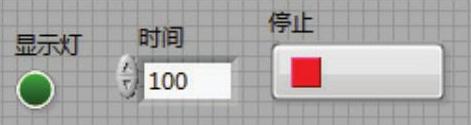
图5-46 添加控件
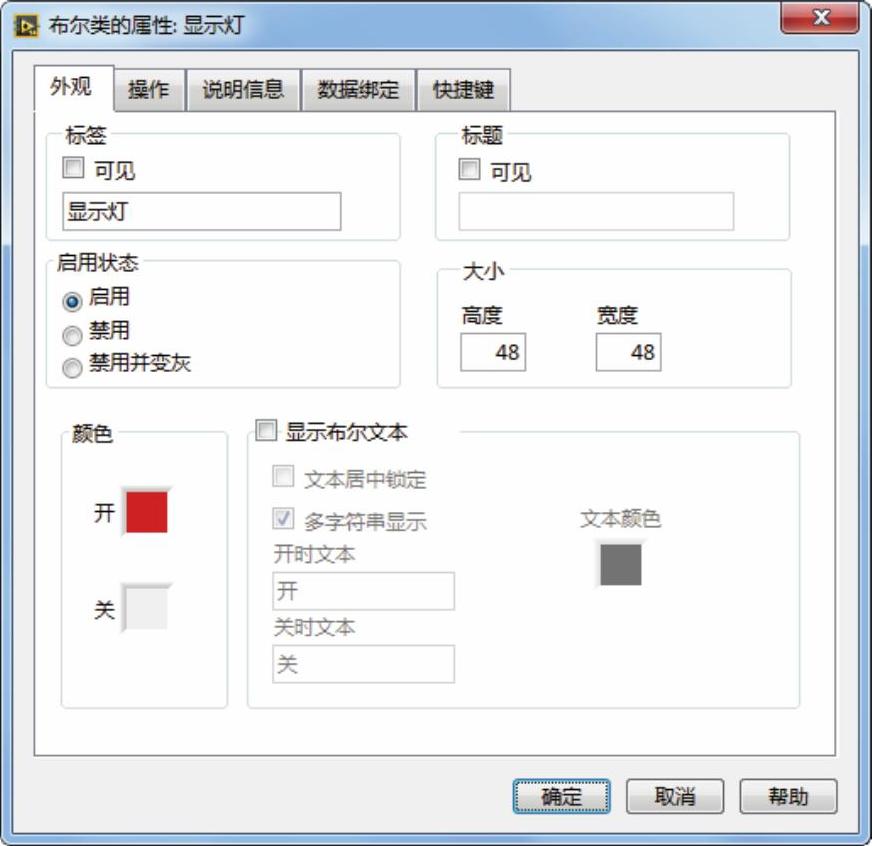
图5-47 “布尔类的属性:显示灯”对话框
3)在前面板中导入图片,并放置在控件上方,覆盖整个控件组,在工具栏中单击其中的“重新排序”按钮  下拉菜单,选择“移至后面”命令,改变对象在窗口中的前后次序,同时取消控件标签名的显示,前面板设计结果如图5-48所示。
下拉菜单,选择“移至后面”命令,改变对象在窗口中的前后次序,同时取消控件标签名的显示,前面板设计结果如图5-48所示。
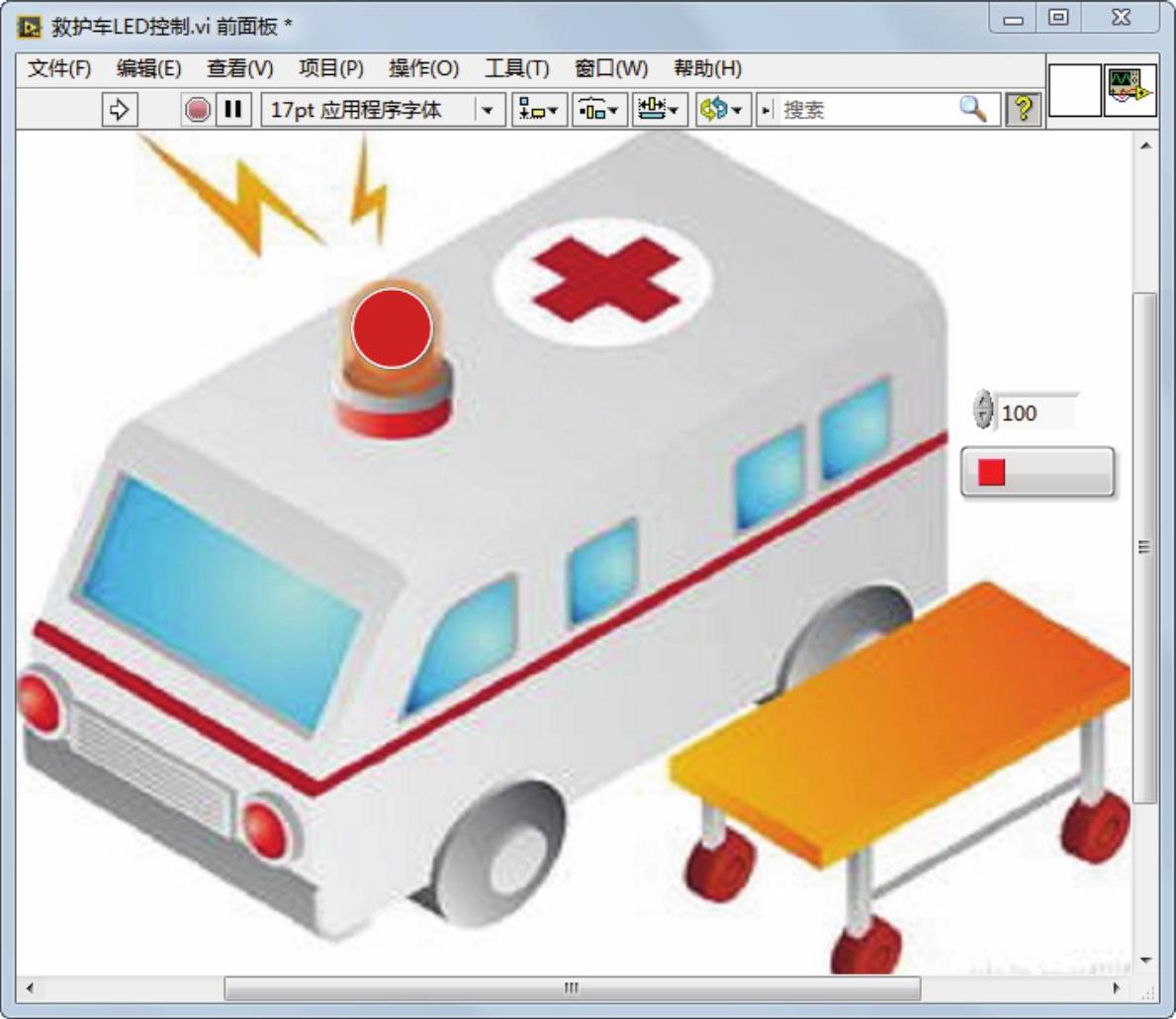
图5-48 调整前面板
3.设置VI属性
选择菜单栏中的“文件”→“VI属性”命令,弹出“VI属性”对话框,在“类别”下拉列表中选择“窗口外观”选项,如图5-49所示。单击“自定义”按钮,弹出“自定义窗口外观”对话框,设置运行过程中前面板显示,如图5-50所示。
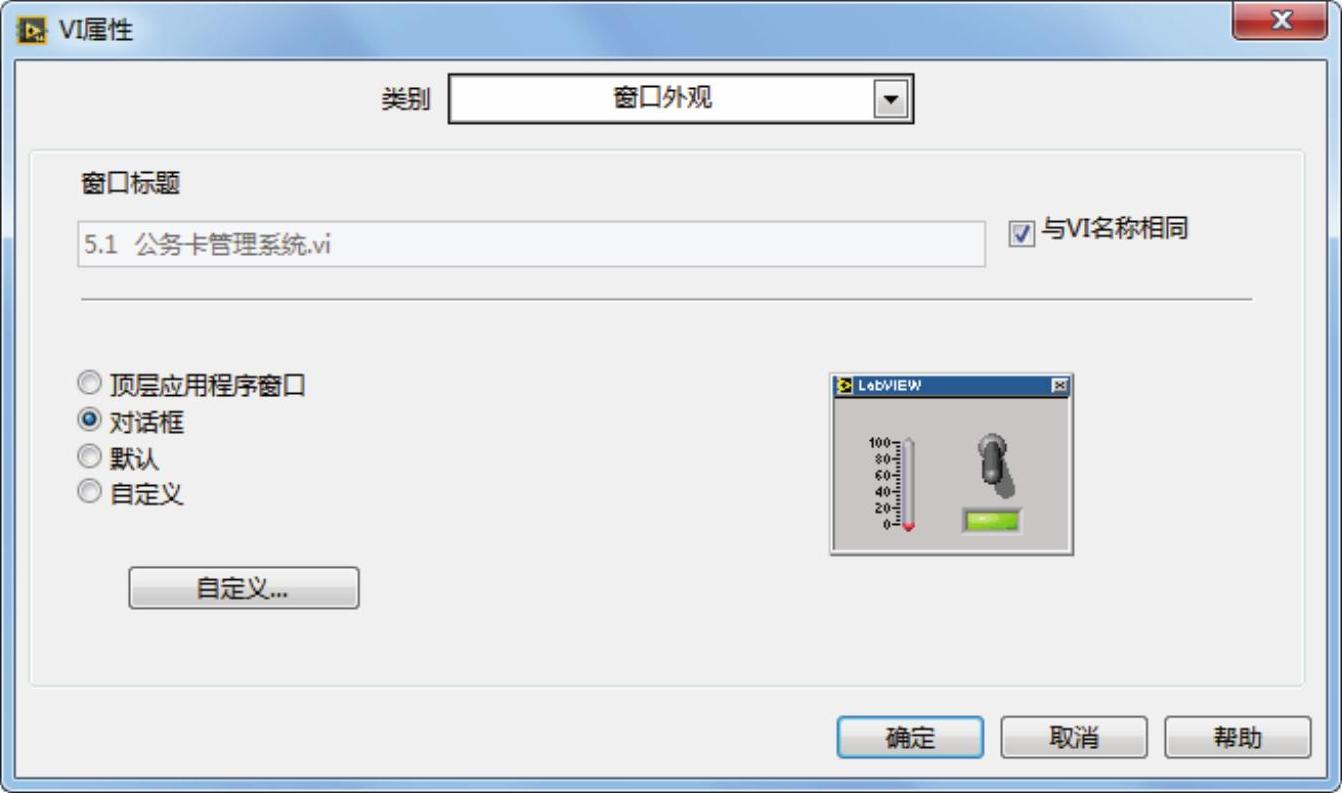
图5-49 选择窗口外观

图5-50 设置窗口外观
4.设计程序框图
选择菜单栏中的“窗口”→“显示程序框图”命令,或双击前面板中的任一输入、输出控件,将程序框图置为当前。
(1)设置循环
救护车LED灯的亮显是连续不间断地,要达到连续的结果必须使用循环结构,利用“While循环”来持续LED灯的亮显。
在“函数”选板上选择“编程”→“结构”→“While循环”函数,将其放置在程序框图中。
在“函数”选板中选择“数值”→“枚举常量”,将其放置在程序框图中,选中放置的常量,单击右键选择“属性”命令,弹出“枚举常量属性”对话框,打开“编辑项”选项卡,在文本框中输入“亮灯”与“灭灯”两项,单击“确定”按钮,关闭对话框。将该枚举常量设置为“亮灯”,并连接到结构的移位寄存器上。
在“循环”条件输入端连接“停止”输入控件,单击该按钮可在程序运行过程中停止程序的运行。(www.chuimin.cn)
在“函数”选板上选择“编程”→“图形与声音”→“蜂鸣器”函数,将其连接到“停止”按钮输入端,运行程序使LED灯亮显过程中输出蜂鸣声,单击“停止”按钮,中止程序,蜂鸣声消失。
(2)设置条件结构
控制救护车车顶LED灯亮显可分为两种情况,亮灯与灭灯,使用条件结构可达到该目的,因此在“While循环”内部嵌套条件结构。
在“函数”选板上选择“编程”→“结构”→“条件结构”,拖动鼠标,在“While循环”内部创建条件结构。
条件结构的选择器标签包括“真”“假”两种,为方便理解,修改标签名称为“亮灯”“灭灯”。
将枚举常量连接到条件结构的条件输入端。在“函数”选板上选择“编程”→“布尔”→“真常量”,通过While循环的移位寄存器连接到条件结构输入端、输出端。
(3)设置亮灯
将“显示灯”输出控件放置到“亮灯”选项,设置“亮灯”选择器。
在“函数”选板中选择“编程”→“数值”→“枚举常量”,设置“亮灯”与“灭灯”显示项,将该枚举常量设置为“灭灯”,并连接到条件结构上。
连接真常量输出到“显示灯”控件,显示符合该条件时,显示亮灯,如图5-51所示。
(4)设置灭灯
将“显示灯”输出控件放置到“灭灯”选项,设置“灭灯”选择器。
在“函数”选板上选择“编程”→“定时”→“等待”放置到该结构中,并在输入端连接“时间”控件,控制灭灯时间。
在“函数”选板中选择“编程”→“布尔”→“非”函数,并连接真常量,输出与输入条件相反的数据。
在“函数”选板中选择“编程”→“数值”→“枚举常量”,设置“亮灯”与“灭灯”显示项,将该枚举常量设置为“亮灯”,并连接到条件结构上,如图5-52所示。

图5-51 亮灯
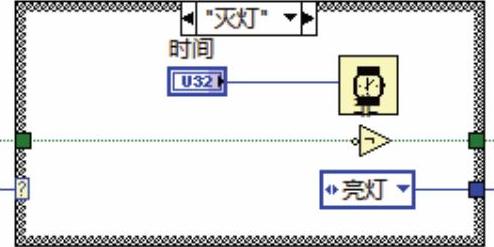
图5-52 灭灯
单击工具栏中的“整理程序框图”按钮  ,整理程序框图,结果如图5-53所示。
,整理程序框图,结果如图5-53所示。

图5-53 整理程序框图
5.运行程序
在前面板窗口或程序框图窗口的工具栏中单击“运行”按钮  ,运行VI的结果如图5-54所示。
,运行VI的结果如图5-54所示。
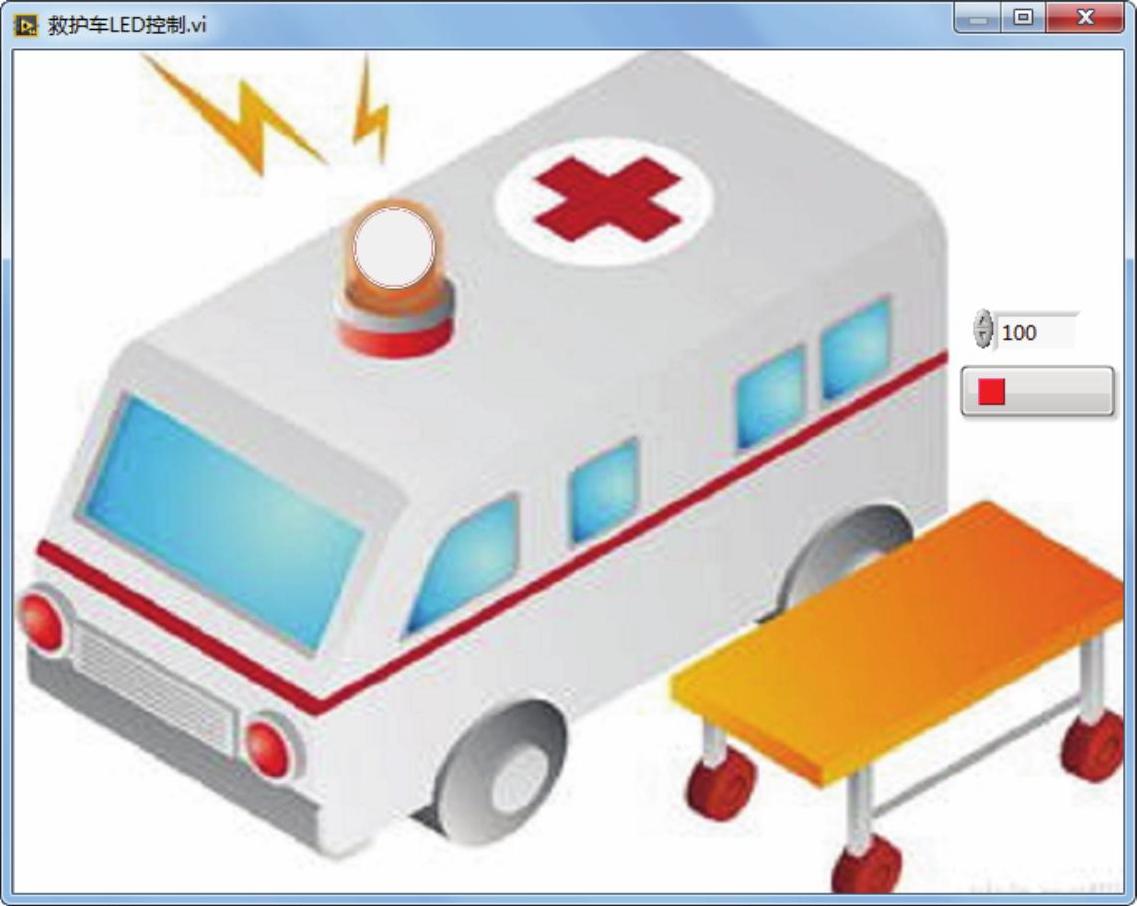
图5-54 运行结果
有关LabVIEW 2015虚拟仪器程序设计的文章

LED草坪灯是用于草坪周边的照明设施,也是重要的景观设施。图6-25 LED草坪灯常见的草坪灯主要利用太阳能电池的能源来进行工作,当白天太阳光照射在太阳能电池上,把光能转变成电能存贮在蓄电池中,再由蓄电池在晚间为草坪灯的LED提供电源。配有铁钎的LED草坪灯,直接通过铁钉插入泥土内即可,如图6-26a所示。有的太阳能LED草坪灯设计有灯具基座固定,如图6-26b所示,应使用不锈钢螺栓紧固。图6-26 太阳能LED草坪灯的安装......
2023-06-15

图4-2 8位LED灯闪烁电路图4.源程序设计本项目的源程序如下:5.Keil uVision调试本项目理论部分重点介绍如何使用Keil uVision的“Debug”功能,通过程序的调试来确定延时参数。......
2023-11-17

24颗白色LED交流节能灯的电路图,如图4-58所示。将24颗LED全部串联,灯的功耗降低到3W左右,从而更加节能。灯杯直径76mm、高65mm,比24颗LED的亮度提高很多。图4-59 60颗LED交流白色节能灯电路原理图由于以上两种LED中,使用灯的数量较多,所以在焊接时很容易因为一颗LED损坏或LED引脚与PCB焊接不良而导致全部不亮,所以在制作时一定要仔细认真。......
2023-06-15

大功率LED灯从成品上看是单芯片的,其实是将多个LED管芯封装在一个单元里,一般大功率LED灯的芯片散热及成本较高,是家用照明较少用到的。图9-2 照明用白光LED管芯1.LU-PC-1W型单元灯LU-PC-1W型大功率LED单元灯是以单个大功率LED为单元的灯泡,其颜色多样,该单元较好地解决了大功率LED的散热问题,导热性能好。图9-5 大功率LED E27灯泡......
2023-06-15

LED柔性霓虹灯是伴随LED产品的丰富应用应运而生的,并将全面取代玻璃霓虹灯。图7-5 常见的LED柔性霓虹灯1.玻璃霓虹灯与LED柔性霓虹灯对比1)传统霓虹灯投资大,制作工艺复杂,使用玻璃管、高压电及惰性气体时有诸多不便。4)安装中切忌用力拉LED柔性霓虹灯,产品只可以承受45N的拉力。......
2023-06-15

参考任务2.1的设计,将两位LED控制扩展为8位LED的控制,结合8051系列对输入/输出端口的电流电压说明,提出解决问题的方案。图3-3 8位LED灯闪烁P0口状态1图3-4 P0口状态26.Proteus设计与仿真在Proteus环境下,进行硬件设计与软件仿真。图3-5 8位LED灯闪烁控制Proteus仿真图7.实物制作制作8位LED灯闪烁控制电路所需的元器件清单见表3-1。......
2023-11-17

LED星星灯串,是灯光工程中常用的产品之一,特别是喜庆节假日时用得最多。LED两线RGB自动变色树灯LED两线RGB自动变色水晶树灯,带有IC晶片,可根据需要进行剪切,输入电源为12V,工作环境温度为–20~60℃,颜色有红、橙、黄、绿、青、蓝、紫,如图7-10所示。图7-11 LED四线RGB水晶树灯LED星星灯串的安装与制作相对比较简单,只要按所需的长度装饰到物体或框架上即可,此处对它的制作不再详细讲述。......
2023-06-15

LED洗墙灯又叫线形LED投光灯,常用于建筑装饰照明,勾勒大型建筑的轮廓。目前,大功率LED洗墙灯(窄角度)的最远的有效投射距离为20~50m。在选择LED大功率洗墙灯时必须考虑以上参数。LED洗墙灯体积比较大,散热比较好,所以在设计方面也大大减少了难度。......
2023-06-15
相关推荐